
Google Keyboard สำหรับ Android มีชื่อใหม่: Gboard สิ่งนี้ทำให้มันสอดคล้องกับแป้นพิมพ์ iOS ที่มีชื่อเดียวกันซึ่งนำคุณสมบัติมากมาย (และอื่น ๆ ) มาสู่ Android หนึ่งในคุณสมบัติใหม่ที่ดีที่สุดของ Gboard คือการค้นหาโดย Google ในตัวจากทุกที่ที่มีแป้นพิมพ์สามารถเข้าถึงได้ (คิดว่าเป็นผู้ช่วย Google แบบพกพา) จากประสบการณ์ของเราดูเหมือนว่าจะเปิดใช้งานในโทรศัพท์บางรุ่น แต่ไม่ใช่สำหรับคนอื่น ๆ โดยค่าเริ่มต้น
หากคุณเกลียดและเปิดใช้งานแล้วโทรศัพท์ของคุณคุณสามารถปิดได้ และถ้าคุณชอบความคิดที่มี Google ไว้ในแป้นพิมพ์คุณสามารถเปิดใช้งานได้ ตัวอย่างเช่นหากคุณกำลังพยายามจัดทำแผนอาหารค่ำกับเพื่อนคุณสามารถค้นหาร้านอาหารใกล้เคียงและแบ่งปันผลลัพธ์โดยตรงในข้อความ มันยอดเยี่ยมมาก
สิ่งแรกก่อน - คุณต้องแน่ใจว่าคุณเป็นใช้ Gboard จริง หากคุณยังไม่ได้อัปเดตแอป Google Keyboard ให้ดำเนินการต่อทันที ฉันยังไม่มีการอัปเดตให้คุณคุณสามารถคว้าเวอร์ชันล่าสุดจาก APK Mirror ได้โปรดจำไว้ว่าแอพนี้ขึ้นอยู่กับโปรเซสเซอร์ดังนั้นคุณต้องทราบว่าคุณมี 32- บิตหรือ 64- บิต หน่วยประมวลผลเช่นเดียวกับถ้ามันเป็น x86 หรือแขน อย่างไรก็ตามหากคุณดึงมันออกมาจาก Play Store ทุกสิ่งนั้นจะทำโดยอัตโนมัติ
โลจิสติกส์ทั้งหมดไม่ต้องทำสิ่งนี้เลย
ก่อนอื่นให้เริ่มการตั้งค่าของ Gboard หากคุณเคยใช้ Google Keyboard และเปิดใช้งานการตั้งค่า "ไอคอนแอป" ก่อนหน้านี้คุณจะรู้ว่าจะไปที่ไหน หากคุณยังไม่ได้ทำคุณสามารถทำตามคำแนะนำที่เชื่อมโยงไว้ก่อนหน้านี้เพื่อเพิ่มทันทีหรือเพียงแค่เปิดแป้นพิมพ์ในส่วนต่อประสานการพิมพ์ปุ่มกดแบบยาวที่ด้านซ้ายของสเปซบาร์แล้วเลื่อนไปที่ไอคอนฟันเฟือง ป๊อปอัพใหม่จะปรากฏขึ้น - เลือก“ การตั้งค่าคีย์บอร์ด Gboard”
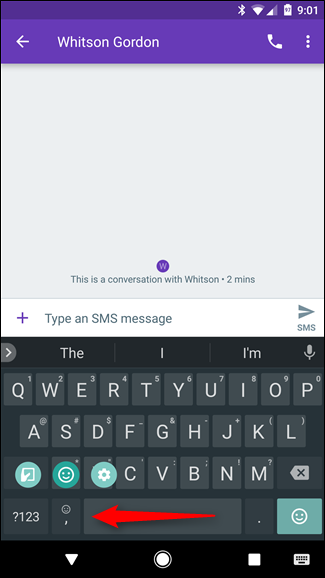

เอาล่ะตอนนี้คุณอยู่ในเมนูการตั้งค่าแล้วให้แตะที่เมนู "ค้นหา" จากที่นี่จะเป็นการแล่นเรือที่ราบรื่น

มี แต่สองตัวเลือกที่อ้างว้างในเมนูนี้และอันที่สองคืออันที่คุณต้องการ สลับไปที่ปุ่ม“ แสดง ‘G’” หากเป็นการเปิดตามค่าเริ่มต้นสิ่งนี้จะปิดและถ้าปิดโดยค่าเริ่มต้นสิ่งนี้จะเปิดใช้งาน
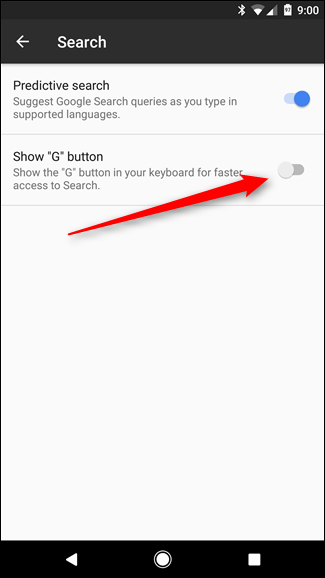
จากตรงนั้นคุณสามารถสำรองจากการตั้งค่าของ Gboard ได้อย่างสมบูรณ์
หากคุณเปิดปุ่ม G ต่อไปนี้เป็นวิธีการโรงงาน เมื่อคุณเปิดอินเทอร์เฟซที่การค้นหาเหมาะสม (เช่นจะไม่ปรากฏในช่องรหัสผ่านหรือแถบที่อยู่ของ Chrome) ปุ่มใหม่จะปรากฏขึ้นที่ด้านซ้ายของแถบคำแนะนำของแป้นพิมพ์ นั่นคือปุ่ม G ของคุณ

การแตะที่จะเปิดแถบการค้นหาอยู่ตรงนั้นในแป้นพิมพ์ เอาเลยค้นหาบางสิ่งผลลัพธ์จะง่ายขึ้นเพื่อให้ง่ายต่อการดูและ / หรือแบ่งปัน มันเจ๋งมาก. ตัวอย่างเช่นฉันสามารถค้นหาคะแนนของ Chicago Bulls จากเกมล่าสุดของพวกเขาและแชร์ข้อมูลนั้นกับ Whitson- เขาจะไม่สนใจเรื่องนั้นและฉันก็ยังเค็ม แต่เราจะทำต่อไป


ใต้ผลลัพธ์การค้นหาให้แตะสีฟ้า“ แบ่งปัน”ปุ่ม. ซึ่งจะส่งผลลัพธ์ที่คุณกำลังดูพร้อมกับลิงก์ไปยังข้อมูลที่เกี่ยวข้องกับแอพที่คุณพิมพ์ มันไม่ได้เป็นอย่างที่คุณเห็นบนหน้าจอเนื่องจากมันห่ออยู่ในแพคเกจเล็ก ๆ ที่เป็นระเบียบสำหรับการดูง่ายในพื้นที่ขนาดเล็กมาก แต่มันยังคงเป็นข้อมูลเดิมทั้งหมด

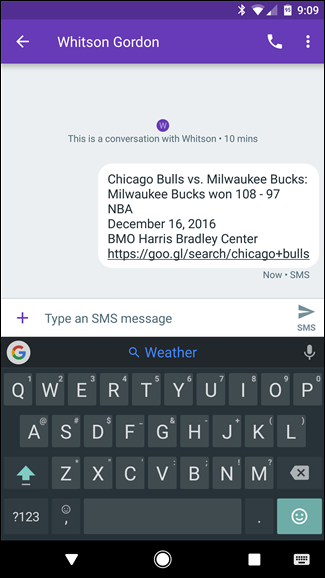
นอกจากปุ่ม“ แชร์” แล้วยังมีลิงค์ด่วนเพื่อทำการค้นหาที่เกี่ยวข้อง ในตัวอย่างด้านบนจะแสดงไฮไลท์อัพอันดับ NBA และอีกมากมาย คุณสามารถปัดตามคำแนะนำเหล่านี้ได้เช่นกัน

และนั่นก็สวยมาก - มันก็เป็นอย่างมากคุณสมบัติตรงไปตรงมา แต่มีประโยชน์ (และมีประสิทธิภาพ) ซึ่งแน่นอนว่าจะมีประโยชน์สำหรับผู้ใช้โทรศัพท์เกือบทุกคน หากคุณไม่ได้ใช้ Google Keyboard ตอนนี้เป็นเวลาที่จะทำการเปลี่ยนแล้ว








